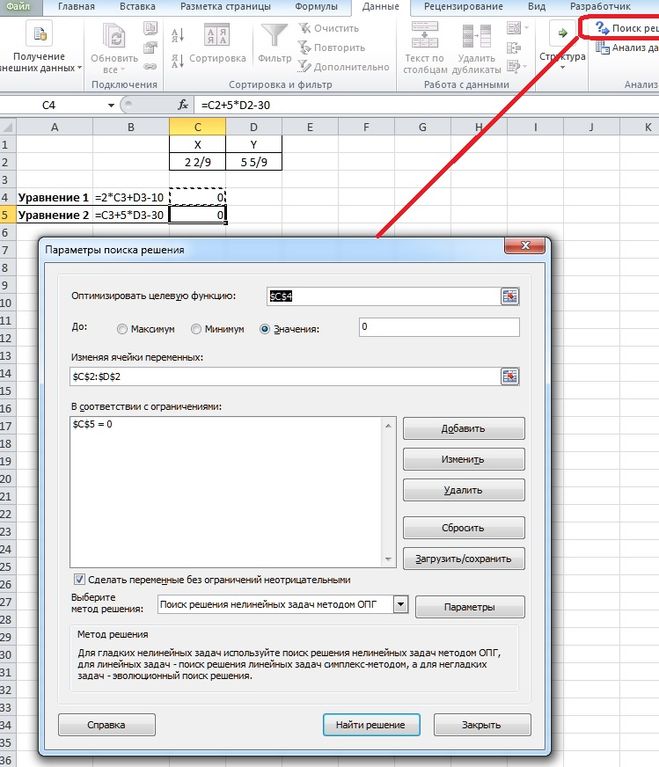Стандартные функции
Первый способ возможен при использовании стандартных функций приложения. Для этого необходимо создать два дополнительных столбца с формулами:
- Четные числа – вставляем формулу «=
ЕСЛИ
(ОСТАТ(число;2)=0;число;0)», которая вернет число, в случае если оно делится на 2 без остатка.
- Нечетные числа – вставляем формулу «=
ЕСЛИ
(ОСТАТ(число;2)=1;число;0)», которая вернет число, в случае если оно не делится на 2 без остатка.
Затем необходимо определит сумму по двум столбцам с помощью функции «=СУММ()».
Плюсы данного способа в том, что он будет понятен даже тем пользователям, которые профессионально не владею приложением.
Минусы способа – приходится добавлять лишние столбцы, что не всегда удобно.
Пользовательская функция
Второй способ, является более удобным, чем первый, т.к. в нем применяется пользовательская функция, написанная на VBA – sum_num(). Функция возвращает сумму чисел в виде целого числа. Суммируются либо четные числа, либо нечетные, в зависимости от значения ее второго аргумента.
Синтаксис функции:
sum_num(rng;odd):
- Аргумент rng – принимает диапазон ячеек, по которым необходимо произвести суммирование.
- Аргумент odd – принимает логическое значение ИСТИНА для четных чисел или ЛОЖЬ для нечетных.
Важно:
Четными и нечетными числа могут являться только целые числа, поэтому числа, которые не соответствуют определению целого числа, игнорируются. Также, если значением ячейки является срока, то данная строка не участвует в расчете.
Плюсы: нет нужны добавлять новые столбцы; лучший контроль над данными.
Минусы заключаются в необходимости перевода файла в формат.xlsm для версий Excel, начиная с версии 2007. Также функция будет работать только в той книге, в которой она присутствует.
Использование массива
Последний способ является самым удобным, т.к. не требует создания дополнительных столбцов и программирования.
Его решение схоже с первым вариантом — они используют одни и те же формулы, но данный способ, благодаря использованию массивов, производит подсчет в одной ячейке:
- Для четных чисел — вставляем формулу «=СУММ
(ЕСЛИ
(ОСТАТ(диапазон_ячеек;2)
=0;диапазон_ячеек;0))». После ввода данных в строку формул нажимаем одновременно клавиши Ctrl + Shift + Enter, чем сообщаем приложению, что данные необходимо обрабатывать как массив, и оно заключит их в фигурные скобки;
- Для нечетных чисел — повторяем действия, но изменяем формулу «=СУММ
(ЕСЛИ
(ОСТАТ(диапазон_ячеек;2)
=1;диапазон_ячеек;0))».
Плюсом способа является то, что все рассчитывается в одной ячейке, без дополнительных столбцов и формул.
Минусом является лишь то, что неопытные пользователи могут не понять Ваших записей.
На рисунке видно,что все способы возвращают один и тот же результат, какой лучше, необходимо выбирать под конкретную задачу.
Скачать файл
с описанными варианта можно по данной ссылке.
Немного теории
Среди олимпиадных задач для 5-6 классов обычно особую группу составляют такие, где требуется использовать свойства
чётности (нечётности) чисел. Простые и очевидные сами по себе эти свойства легко запоминаются или выводятся, и часто у школьников не возникает каких-либо сложностей при их изучении.
Но порой применить эти свойства и, главное, догадаться, что именно их надо применить для того или иного доказательства, бывает непросто. Перечислим здесь эти свойства.
Рассматривая с учениками задачи, в которых следует воспользоваться этими свойствами, нельзя не рассмотреть и такие, для решения
которых важно знать формулы чётного и нечётного чисел. Опыт преподавания этих формул пяти-шестиклассникам показывает, что многие из них даже не задумывались, что любое чётное число,
как и нечётное, можно выразить формулой. Методически бывает полезно озадачить ученика вопросом написать сначала формулу нечётного числа. Дело в том, что формула
чётного числа выглядит понятной и очевидной, а формула нечётного числа является своего рода следствием из формулы чётного числа. А если ученик в процессе изучения нового для себя материала задумался,
сделав паузу для этого, то он скорее запомнит обе формулы, чем если начинать с объяснение с формулы чётного числа. Так как чётное число — это то число, которое делится на 2, то его можно записать, как
2n, где n — целое число, а нечётное — соответственно как 2n+1.
Ниже приведены наиболее простые задачи на чётность/нечётность, которые бывает полезно рассматривать в виде лёгкой разминки.
Задачи
1) Докажите, что нельзя подобрать 5 нечётных чисел, сумма которых равна 100.
2) Имеется 9 листов бумаги. Некоторые из них разорвали на 3 или 5 частей. Некоторые из образовавшихся частей снова разорвали на 3 или 5 частей и так
несколько раз. Можно ли после нескольких шагов получить 100 частей?
3) Чётна или нечётна сумма всех натуральных чисел от 1 до 2019?
4) Докажите, что сумма двух последовательных нечетных чисел делится на 4.
5) Можно ли соединить 13 городов дорогами так, чтобы из каждого города выходило ровно 5 дорог?
6) Директор школы в своём отчёте написал, что в школе 788 учащихся, причём мальчиков на 225 больше, чем девочек. Но проверяющий инспектор сразу сообщил,
что в отчёте допущена ошибка. Как он рассуждал?
7) Записано четыре числа: 0; 0; 0; 1. За один ход разрешается прибавить 1 к любым двум из этих чисел. Можно ли за несколько
ходов получить 4 одинаковых числа?

9) Можно ли сложить замкнутую цепочку из 2017-ти квадратных плиток таким способом, как показано на рисунке?
10) Можно ли число 1 представить в виде суммы дробей
11) Докажите, что если сумма двух чисел есть число нечётное, то произведение этих чисел всегда будет числом чётным.
12) Числа a и b — целые. Известно, что a + b = 2018. Может ли сумма 7a + 5b равняться 7891?
13) В парламенте некоторой страны две палаты с равным количеством депутатов. В голосовании по важному вопросу приняли участие все
депутаты. По окончании голосования председатель парламента сказал, что предложение принято большинством в 23 голоса, причём воздержавшихся не было. После чего один из депутатов сказал, что результаты сфальсифицированы.
Как он догадался?
14) На прямой расположено несколько точек. Между двумя соседними точками поставили по точке. И так ставили точки дальше. После точки подсчитали.
Может ли количество точек быть равным 2018?
15) У Пети есть 100 рублей одной
купюрой, а у Андрея полные карманы монет по 2 и 5 рублей. Сколькими способами Андрей может
разменять купюру Пети?
16) Запишите в строчку пять чисел так, чтобы сумма любых двух соседних чисел была
нечётная, а сумма всех чисел была чётная.
17) Можно ли записать в строчку
шесть чисел так, чтобы сумма любых двух соседних чисел была чётная, а сумма всех чисел была бы нечёитная?
18) В секции фехтования мальчиков в 10 раз больше,
чем девочек, при этом всего в секции не более 20-ти человек. Смогут ли они разбиться на пары? Смогут ли они
разбиться на пары, если мальчиков будет в 9 раз больше, чем девочек? А если в 8 раз больше?
19) В десяти коробках лежат конфеты. В первой — 1, во второй — 2,
в третьей — 3, и т.д., в десятой — 10. Пете за один ход разрешается в любые две коробки добавлять по три конфеты.
Сможет ли Петя за несколько ходов уравнять количество конфет в коробках? Может ли Петя уравнять количество
конфет в коробках подкладывая в две коробки по три конфеты, если изначально коробок 11?
20) 25 мальчиков и 25 девочек сидят за круглым столом. Докажите, что
у кого-то из сидящих за столом оба соседа одного пола.
21) Маша и несколько пятиклассников
встали в круг, взявшись за руки. Оказалось, что каждый держит за руки либо двух мальчиков, либо двух девочек. Если в кругу стоит 10 мальчиков, то сколько там стоит девочек?
22) На плоскости расположено 11 шестеренок, соединенных по замкнутой цепочке, причём 11-я соединена с 1-й. Могут ли все шестеренки вращаться одновременно?
23) Докажите, что дробь
есть целое число при любом натуральном n.
24) На столе лежат 9 монет, причём одна
из них вверх олрлом, другие — вверх решкой. Можно ли все монеты положить вверх орлом, если разрешено одновременно
переворачивать две монеты?
25) Можно ли в таблице 5х5 расставить 25 натуральных чисел так,
чтобы во всех строках суммы были чётные, а во всех столбцах — нечётные?
26) Кузнечик прыгает по прямой: первый раз — на 1 см, второй раз на 2 см,
третий раз на 3 см и т.д. Может ли он через 25 прыжков вернуться на старое место?
27) Улитка ползает по плоскости с постоянной скоростью, каждые 15 минут поворачивая под прямым углом. Докажите, что вернуться
в исходную точку она сможет лишь через целое число часов.
28) В ряд выписаны числа от 1 до 2000. Можно ли меняя местами числа через одно, переставить их в обратном порядке?
29) На доске написаны 8 простых чисел, каждое из которых больше двух. Может ли их сумма равняться 79?
30) Маша и её друзья встали в круг. Оба соседа любого из детей — одного пола. Мальчиков 5, сколько девочек?
·
Четные числа — это те, которые делятся на 2 без остатка (например, 2, 4, 6 и т.п.). Каждое такое число можно записать в виде 2K,
подобрав подходящее целое K (например, 4 = 2 х 2, 6 = 2 х 3, и т.д.).
·
Нечетные числа — это те, которые при делении на 2 дают в остатке 1 (например, 1, 3, 5 и т.п.). Каждое такое число можно записать в виде 2K + 1, подобрав подходящее целое K (например, 3 = 2 х 1 +
1, 5 = 2 х 2 + 1, и т.д.).
- Сложение и вычитание:
-
- Ч
ётное ±
Ч
ётное = Ч
ётное
- Ч
ётное ±
Н
ечётное = Н
ечётное
- Н
ечётное ±
Ч
ётное = Н
ечётное
- Н
ечётное ±
Н
ечётное = Ч
ётное
- Ч
ётное ±
- Умножение:
-
- Ч
ётное ×
Ч
ётное = Ч
ётное
- Ч
ётное ×
Н
ечётное = Ч
ётное
- Н
ечётное ×
Н
ечётное = Н
ечётное
- Ч
ётное ×
- Деление:
-
- Ч
ётное /
Ч
ётное — однозначно судить о чётности результата невозможно (если результат
целое число ,
то оно может быть как чётным, так и нечётным)
- Ч
ётное /
Н
ечётное -— если результат
целое число ,
то оно Ч
ётное
- Н
ечётное /
Ч
ётное — результат не может быть целым числом, а соответственно обладать атрибутами чётности
- Н
ечётное /
Н
ечётное —если результат
целое число ,
то оно Н
ечётное
- Ч
ётное /
Сумма любого числа четных чисел –
четно.
Сумма нечетного
числа нечетных чисел – нечетно.
Сумма четного
числа нечетных чисел – четно.
Разность двух
чисел имеет ту же
четность, что и их сумма
.
(напр. 2+3=5 и 2-3=-1 оба нечетные)
Алгебраическая
(со знаками + или -) сумма целых чисел
имеет ту же
четность, что и их сумма
.
(напр. 2-7+(-4)-(-3)=-6 и 2+7+(-4)+(-3)=2 оба четны)
Идея
четности имеет много разных применений. Самые простые из них:
1. Если в некоторой замкнутой цепочке чередуются объекты двух видов, то их четное число (и каждого вида поровну).
2. Если в некоторой цепочке чередуются объекты двух видов, а начало и конец цепочки разных видов, то в ней четное число объектов,
если начало и конец одного вида, то нечетное число. (четное число объектов соответствует нечетному числу
переходов
между ними и наоборот !!!
)
2″. Если у объекта чередуются два возможных состояния, а исходное и конечное состояния различны
, то периодов пребывания объекта в том или ином состоянии — четное
число, если исходное и конечное состояния совпадают — то нечетное
.
(переформулировка п.2)
3. Обратно: по четности длины чередующийся цепочке можно узнать, одного или разных видов ее начало и конец.
3″. Обратно: по числу периодов пребывания объекта в одном из двух возможных чередующихся состояний можно узнать, совпадает ли
начальное состояние с конечным. (переформулировка п.3)
4. Если предметы можно разбить на пары, то их количество четно.
5. Если нечетное число предметов почему-то удалось разбить на пары, то какой-то из них будет парой к самому себе, причем такой
предмет может быть не один (но их всегда нечетное число).
(!) Все эти соображения можно на олимпиаде
вставлять в текст решения задачи, как очевидные утверждения.
Примеры:
Задача 1.
На плоскости
расположено 9 шестеренок, соединенных по цепочке (первая со второй, вторая с третьей… 9-я с первой). Могут ли они вращаться одновременно?
Решение:
Нет, не могут. Если бы
они могли вращаться, то в замкнутой цепочке чередовалось бы два вида шестеренок: вращающиеся по часовой стрелке и против часовой стрелки (для решения задачи не имеет никакого значения, в
каком именно
направлении вращается первая шестеренка !
) Тогда всего должно быть
четное число шестеренок, а их 9 штук?! ч.и.т.д. (знак «?!» обозначает получение противоречия)
Задача 2.
В ряд выписаны числа от 1 до 10. Можно ли расставить между ними знаки + и -, чтобы
получилось выражение, равное нулю?
Решение:
Нет, нельзя. Четность
полученного выражения всегда
будет совпадать с четностью суммы
1+2+…+10=55, т.е. сумма всегда будет нечетной
. А 0
— четное число?! ч.т.д.
Excel для Office 365
Excel для Office 365 для Mac
Excel для Интернета
Excel 2019
Excel 2016
Excel 2019 для Mac
Excel 2013
Excel 2010
Excel 2007
Excel 2016 для Mac
Excel для Mac 2011
Excel Starter 2010
Меньше
В этой статье описаны синтаксис формулы и использование функции ЕЧЁТН
в Microsoft Excel.
Описание
Возвращает значение ИСТИНА, если число четное, и значение ЛОЖЬ, если число нечетное.
Синтаксис
ЕЧЁТН(число)
Аргументы функции ЕЧЁТН описаны ниже.
Число
Обязательный. Проверяемое значение. Если число не является целым, оно усекается.
Замечания
Если значение аргумента «число» не является числом, функция ЕЧЁТН возвращает значение ошибки #ЗНАЧ!.
Пример
Скопируйте образец данных из следующей таблицы и вставьте их в ячейку A1 нового листа Excel. Чтобы отобразить результаты формул, выделите их и нажмите клавишу F2, а затем — клавишу ВВОД. При необходимости измените ширину столбцов, чтобы видеть все данные.
Когда нужно приготовить разного рода отчеты, иногда возникает потребность выделить все парные и непарные числа разными цветами. Для решения данной задачи наиболее рациональным способом является условное форматирование.
Как найти четные числа в Excel
Набор четных и нечетных чисел, которые следует автоматически выделить разными цветами:
Допустим парные числа нам нужно выделит зеленым цветом, а непарные – синим.
Две формулы отличаются только операторами сравнения перед значением 0. Закройте окно диспетчера правил нажав на кнопку ОК.
В результате у нас ячейки, которые содержат непарное число имеют синий цвет заливки, а ячейки с парными числами – зеленый.
Функция ОСТАТ в Excel для поиска четных и нечетных чисел
Функция =ОСТАТ() возвращает остаток от деления первого аргумента на второй. В первом аргументе мы указываем относительную ссылку, так как данные берутся из каждой ячейки выделенного диапазона. В первом правиле условного форматирования мы указываем оператор «равно» =0. Так как любое парное число, разделенное на 2 (второй оператор) имеет остаток от деления 0. Если в ячейке находится парное число формула возвращает значение ИСТИНА и присваивается соответствующий формат. В формуле второго правила мы используем оператор «неравно» 0. Таким образом выделяем синим цветом нечетные числа в Excel. То есть принцип работы второго правила действует обратно пропорционально первому правилу.
Если на вашем листе есть диапазон чисел, который содержит как нечетные, так и четные числа, но теперь вам нужно подсчитать или суммировать только нечетные или четные числа. Как вы могли быстро выполнить эту задачу на листе Excel?
Подсчет нечетных или четных чисел с помощью формул в Excel
Суммировать нечетные или четные числа с формулами в Excel
Суммировать нечетные или четные числа с формулами в Excel
Подсчет/усреднение/сумма нечетных или четных строк с помощью Kutools for Excel 
Содержание
- Подсчет нечетных или четных чисел с помощью формул в Excel
- Суммирование нечетных или четных чисел с формулами в Excel
- Суммирование нечетных или четных строк с формулами в Excel
- Подсчет/усреднение/сумма нечетных или четных строк с помощью Kutools for Excel
- Строки количества/суммы/среднего нечетного или события
Подсчет нечетных или четных чисел с помощью формул в Excel
Чтобы подсчитать только четные или нечетные числа в диапазоне, вам могут помочь следующие формулы:
1 . Чтобы подсчитать только нечетные числа, введите эту формулу = SUMPRODUCT ((MOD (A1: C8,2) 0) +0) в пустую ячейку, см. Снимок экрана:

2 . Затем нажмите клавишу Enter , и вы получите количество нечетных значений в выбранном диапазоне.

Примечания:
1. Если вы хотите получить только количество четных значений, примените эту формулу = СУММПРОИЗВ ((MOD (A1: C8,2) = 0) +0) .
2. В приведенных выше формулах A1: C8 – это диапазон, в котором вы хотите подсчитать нечетные или четные числа, вы можете изменить его по своему усмотрению.
Суммирование нечетных или четных чисел с формулами в Excel
Если вам нужно сложить все нечетные или четные числа только в диапазоне можно использовать следующие формулы: обычные формулы или формулы массива.
1. Обычные формулы для суммирования нечетных/четных чисел в диапазоне:
Введите эту формулу = СУММПРОИЗВ (- (MOD (A1: C8,2) = 1 ), A1: C8) в пустую ячейку, см. Снимок экрана:

А затем нажмите клавишу Enter , все нечетные значения были добавлены в диапазон.
= СУММПРОИЗВ (- (MOD (A1: C8,2) = 0), A1: C8) .
2. В приведенных выше формулах A1: C8 – это диапазон, в котором вы хотите сложить нечетные/четные числа.
2. Формулы массива для суммирования нечетных/четных чисел в диапазоне
Следующие формулы массива также могут помочь вам справиться с этой проблемой.
В пустом поле ячейку, введите эту формулу = SUM (IF (MOD ($ A $ 1: $ C $ 8,2) = 1, $ A $ 1: $ C $ 8)) , затем нажмите Ctrl + Shift + Enter вместе. И вы получите сумму нечетных чисел.
Для суммирования четных чисел примените эту формулу массива = SUM (IF (MOD ($ A $ 1: $ C $ 8,2) = 0, $ A $ 1: $ C $ 8)) и не забудьте нажать клавиши Ctrl + Shift + Enter .
 Суммирование нечетных или четных строк с формулами в Excel
Суммирование нечетных или четных строк с формулами в Excel
Иногда вам нужно суммировать диапазон ячейки, которые располагаются только в строках с четными или нечетными номерами. Вы также можете использовать формулы для ее решения.
1 . Предположим, у вас есть следующие данные, и теперь для суммирования нечетных строк в столбце B введите эту формулу = SUMPRODUCT (B2: B10, MOD (ROW (B2: B10) +0,2)) в пустую ячейку. См. Снимок экрана:

2 . Затем нажмите клавишу Enter , и все значения нечетных строк будут добавлены.

Примечания:
1. Чтобы суммировать строки с четными номерами, используйте эту формулу = СУММПРОИЗВ (B2: B10, MOD (ROW (B2: B10) +1,2)) .
2. В приведенных выше формулах B2: B10 – это диапазон, который вы хотите использовать, вы можете изменить его по своему усмотрению.
Подсчет/усреднение/сумма нечетных или четных строк с помощью Kutools for Excel
Если у вас есть Kutools for Excel , вы можете быстро выбрать нечетные или четные строки или столбцы, а затем просмотреть вычисления в строке состояния.
| Kutools for Excel , с более чем 300 удобными функциями, облегчит вашу работу. |
|
Бесплатная загрузка |
После бесплатной установки Kutools for Excel, сделайте следующее:
1. Выделите весь диапазон строк и нажмите Kutools > Выбрать > Выбрать интервальные строки и столбцы . См. Снимок экрана:

2. Затем в открывшемся диалоговом окне установите флажок Строки или Столбцы , как вам нужно, и введите 1 в оба текстовых поля, снимите флажок Выбрать целые строки . См. Снимок экрана: 
3. Нажмите ОК , теперь все нечетные строки выделены, и перейдите в строку состояния, вы можете просмотреть среднее значение, подсчет и суммирование результатов.

Совет. Если вы хотите подсчитать, усреднить или суммировать четные строки, просто выберите все строки кроме первой строки, затем примените Выбрать строки и столбцы с интервалом .
Нажмите здесь, чтобы получить подробные сведения о выборе строк и столбцов с интервалом.
Строки количества/суммы/среднего нечетного или события
Как выделить нечетные или четные числа в Excel?
Сумма четных и нечетных чисел в Excel
Высчитать сумму четных либо нечетных чисел в Excel можно несколькими способами:
Стандартные функции
Первый способ возможен при использовании стандартных функций приложения. Для этого необходимо создать два дополнительных столбца с формулами:
- Четные числа – вставляем формулу «= ЕСЛИ ( ОСТАТ(число;2) =0;число;0)», которая вернет число, в случае если оно делится на 2 без остатка.
- Нечетные числа – вставляем формулу «= ЕСЛИ ( ОСТАТ(число;2) =1;число;0)», которая вернет число, в случае если оно не делится на 2 без остатка.
Затем необходимо определит сумму по двум столбцам с помощью функции «=СУММ()».
Плюсы данного способа в том, что он будет понятен даже тем пользователям, которые профессионально не владею приложением.
Минусы способа – приходится добавлять лишние столбцы, что не всегда удобно.
Пользовательская функция
Второй способ, является более удобным, чем первый, т.к. в нем применяется пользовательская функция, написанная на VBA – sum_num(). Функция возвращает сумму чисел в виде целого числа. Суммируются либо четные числа, либо нечетные, в зависимости от значения ее второго аргумента.
Важно: Четными и нечетными числа могут являться только целые числа, поэтому числа, которые не соответствуют определению целого числа, игнорируются. Также, если значением ячейки является срока, то данная строка не участвует в расчете.
Плюсы: нет нужны добавлять новые столбцы; лучший контроль над данными.
Минусы заключаются в необходимости перевода файла в формат .xlsm для версий Excel, начиная с версии 2007. Также функция будет работать только в той книге, в которой она присутствует.
Использование массива
Последний способ является самым удобным, т.к. не требует создания дополнительных столбцов и программирования.
Его решение схоже с первым вариантом — они используют одни и те же формулы, но данный способ, благодаря использованию массивов, производит подсчет в одной ячейке:
- Для четных чисел — вставляем формулу «=СУММ( ЕСЛИ ( ОСТАТ(диапазон_ячеек;2) =0;диапазон_ячеек;0))». После ввода данных в строку формул нажимаем одновременно клавиши Ctrl + Shift + Enter, чем сообщаем приложению, что данные необходимо обрабатывать как массив, и оно заключит их в фигурные скобки;
- Для нечетных чисел — повторяем действия, но изменяем формулу «=СУММ(ЕСЛИ( ОСТАТ(диапазон_ячеек;2) =1;диапазон_ячеек;0))».
Плюсом способа является то, что все рассчитывается в одной ячейке, без дополнительных столбцов и формул.
Минусом является лишь то, что неопытные пользователи могут не понять Ваших записей.
На рисунке видно,что все способы возвращают один и тот же результат, какой лучше, необходимо выбирать под конкретную задачу.
Скачать файл с описанными варианта можно по данной ссылке: скачать sum_numb.rar. Редактор проекта Visual Basic открыт для чтения и редактирования, поэтому Вы можете изучить, изменить, экспортировать модуль для личных нужд.
Если материалы office-menu.ru Вам помогли, то поддержите, пожалуйста, проект, чтобы я мог развивать его дальше.
Мнение эксперта
Знайка, самый умный эксперт в Цветочном городе
Если у вас есть вопросы, задавайте их мне!
Задать вопрос эксперту
Покупки в магазинах здесь мы указываем искомое условие и по этому условию будут суммироваться значения ячеек, которые мы указываем далее ;. Если же вы хотите что-то уточнить, я с радостью помогу!
Знак $ в формуле используется для того, чтобы при копировании формулы с ячейки D10 в другие ячейки не происходило смещение. Рассмотрим пример формулы без знака $. К примеру, в ячейке D10 у нас вписана формула:
Как в EXCEL сложить числа в ячейках по определённому условию — Заметки VictorZ
- Четные числа – вставляем формулу «= ЕСЛИ ( ОСТАТ(число;2) =0;число;0)», которая вернет число, в случае если оно делится на 2 без остатка.
- Нечетные числа – вставляем формулу «= ЕСЛИ ( ОСТАТ(число;2) =1;число;0)», которая вернет число, в случае если оно не делится на 2 без остатка.
1. В пустой ячейке, например, C13, введите следующую формулу: = Итого (109; C2: C12) (109 указывает на то, что при суммировании чисел скрытые значения игнорируются; C2: C12 — диапазон, который вы суммируете, игнорируя отфильтрованные строки.), и нажмите Enter ключ.
Мнение эксперта
Знайка, самый умный эксперт в Цветочном городе
Если у вас есть вопросы, задавайте их мне!
Задать вопрос эксперту
Например, с помощью функции СУММЕСЛИМН можно найти число всех розничных продавцов, 1 проживающих в одном регионе, 2 чей доход превышает установленный уровень. Если же вы хотите что-то уточнить, я с радостью помогу!
Есть в последних версиях Excel одна занятная функция, которую пользователи обычно не замечают. Если выделить диапазон ячеек, то узнать результат суммирования столбца, строки или ячеек можно в нижней части окна программы.
Как суммировать только отфильтрованные данные? Лучшие ответы на вопросы
- адреса указывают в скобках;
- Разделения внутри скобок выполняются с помощью «;», а не запятыми или точками;
- Символ «=» обязательно должен открывать выражение, иначе Excel не произведет расчет;
- Тип ячейки не может быть текстовым (в этом случае всё выражение подаётся в виде текста).
Вставить функцию СУММ можно с помощью кнопки «Автосумма», которая находится на вкладке «ГЛАВНАЯ» в группе «Редактирование». Для этого достаточно выбрать ячейку, где нужно автоматически посчитать сумму в строке и нажать на «Автосумму» и на клавишу «Enter».
Сумма четных и нечетных чисел в Excel
Когда формула введена Excel предлагает заполнить её ссылками. Первым вариантом такого заполнения является нажатие мышью на необходимые участки. Чтобы правильно воспользоваться этим способом необходимо:
Мнение эксперта
Знайка, самый умный эксперт в Цветочном городе
Если у вас есть вопросы, задавайте их мне!
Задать вопрос эксперту
После того, как нужные ячейки выбраны, нажмите на клавишу Enter на клавиатуре, и в выбранной вами ячейке таблицы будет помещена сумма. Если же вы хотите что-то уточнить, я с радостью помогу!
Цветом выделены различные условия, чтобы было наглядней. Разберём по порядку. В процессе описания смотрите на картинку выше, чтобы было понятней. Делая снимок специально были захвачены буквы столбцов и цифры строк. Итак, приступаем.
Как в Excel посчитать сумму без скрытых ячеек? IT-ликбез
- СУММЕСЛИ – этим условием мы говорим, что в ячейку надо записывать сумму значений определённых ячеек, если они соответствуют определённым условиям;
- $G$5:$G$300 – здесь мы указываем EXCEL, в каком столбце нам надо искать условие для выборки. В нашем случае поиск происходит в столбце G начиная со строки 5 и заканчивая строкой 300;
- (« Покупки в магазинах ») – здесь мы указываем искомое условие и по этому условию будут суммироваться значения ячеек, которые мы указываем далее…;
- $H$5:$H$300 – здесь мы указываем столбец, из которого будут браться числа для суммирования. В нашем случае значения берутся в столбце H начиная со строки 5 и заканчивая строкой 300.
На изображении выше у нас в столбце А расположены значения, допустим вы хотите сложить значения 2 и 3 строки для этого пишем в ячейке которой вы хотите увидеть результат =СУММ(A2;A3).
Если вы хотите суммировать весь диапазон значений то указывайте его через двоеточие, например в нашем случае это будет =СУММ(A2:A6).
Мнение эксперта
Знайка, самый умный эксперт в Цветочном городе
Если у вас есть вопросы, задавайте их мне!
Задать вопрос эксперту
СУММЕСЛИ этим условием мы говорим, что в ячейку надо записывать сумму значений определённых ячеек, если они соответствуют определённым условиям;. Если же вы хотите что-то уточнить, я с радостью помогу!
Далее мы хотим выводить сумму обедов в ячейке D11. Чтобы нам не переписывать формулу, нам можно копировать ячейку D10 и вставить в ячейку D11. Благодаря этому формула будет вставлена в D11, но тут мы можем заметить, что формула изменила значения заменив 5 на 6 и 300 на 301:
Как в Excel посчитать сумму в столбце: все способы
- Выделить ячейку в которой будет сумма строк выше
- Выбираем в меню «Главная» значек Сумма
- После выбора программа выделяет нужный диапазон, проверяем все ли правильно и нажимаем Enter.
Первым делом нужно указать расположение номера: =СУММЕСЛИМН(D2:D11; Другими словами нужно ввести формулу для суммирования чисел в столбце, если они удовлетворяют условиям. Что диапазон ячеек — это первый аргумент в этой формуле — первая часть данных, функция требует в качестве входных данных.
1
1 ответ:
1
0
Сумму четных или нечетных чисел диапазона можно подсчитать с помощью формул массива.
Если числа записаны в ячейках с A1 по A6, то тестируем на нечетность функцией ОСТАТ и вводим как формулу массива, чтобы операция умножения применялись к каждому числу.
Сумма нечетных чисел диапазона:
=СУММ( A1:A6*ОСТАТ( A1:A6*ОСТАТ( A1:A6 ;2))
Сумма четных чисел диапазона:
=СУММ( A1:A6*ОСТАТ( A1:A6*ОСТАТ( A1:A6+1 ;2))
или
=СУММ( A1:A6*ОСТАТ( A1:A6*ОСТАТ( A1:A6-1 ;2))
Эти формулы вводят в строку редактора формул как формулы массива, обязательно завершая ввод комбинацией клавиш CTRL+Shift+Enter (после этого Эксель ставит фигурные скобки вокруг формулы) .
Читайте также
Если считаете, что Автозаполнение не даст гарантии, тогда сделайте всё вручную. Для того, чтобы применить формулу ко всему столбцу, необходимо, чтобы она находилась в первой строке. И, конечно, нижние ячеечки не должны быть заполнены.
Начинаем с того, что нажимаем Ctrl Shift, таким образом выделив весь наш столбец. Теперь Ctrl D. И начинается процесс заполнения.
Можно и так: на столбце, который мечтаем … собираемся заполнить, тыкаем курсорчиком в букву или цифру, чтоб его выделить, и далее Ctrl Enter. Моментально начнёт заполняться. Это легко и просто, но… при условии, что ваша формула проста.
Конкретно такое уравнение, которое Вы (автор вопроса) привели в комментариях-обсуждении к вопросу Excel решать умеет. Для этого существует такой инструмент как «Поиск решения». Если он активирован (может быть не активирован) то находится в Excel 2010, например, в разделе «Данные», группа «анализ» — Поиск решения.
В рамках формата ответов на этом сайте расписать полный алгоритм использования «поиска решений» не представляется возможным.
Совет поищите в интернете по запросу «решение уравнений в эксель через поиск решения»
Могу лишь приложить (без объяснений) скриншот с решением именно Вашей задачи.
Можно использовать Excel, программа входит в набор Майкрософт Офис, и активно используется компаниями, можно будет свой файл пересылать и его смогут открыть и использовать другие. В Экселе есть возможность создавать таблицы, подсчитывать автоматически данные, складывать-отнимать-делить-умножать и составлять сложные формулы, например- находить долю от общей суммы или составить прогноз на основании уже существующих данных.
Уже второй день игнорируете кнопку F1? Ну, это не рекорд.
«Щелкните в любом месте диаграммы, чтобы отобразить средства для работы с диаграммами.
На вкладке Макет в группе Метки, Оси или Фон выберите элемент диаграммы, который необходимо изменить, а затем выберите необходимый параметр макета.»
Чтобы было понятно, проведём небольшую тренировку. Напишите в какой-либо ячейке формулу, например такую =(A1-C1)/B1. Теперь «встаньте в эту ячейку», нажмите клавишу F2 (включается режим редактирования формул непосредственно в ячейке). В ячейке появится формула и курсор (в виде палочки). Переместите курсор по ячейке так, чтобы он находился либо рядом с тем адресом, которым Вы хотите управлять (в данном случае B1), либо непосредственно внутри адреса, т.е. либо так =(A1-C1)/|B1, либо так (A1-C1)/B1|, либо так (A1-C1)/B|1.
Нажмите клавишу F4. Формула примет вид =(A1-C1)/$B$1.
Нажмите клавишу F4 ещё раз. Формула примет вид =(A1-C1)/B$1.
Нажмите клавишу F4 ещё раз. Формула примет вид =(A1-C1)/$B1.
Нажмите клавишу F4 ещё раз. Формула примет первоначальный вид =(A1-C1)/B1.
Нажмите клавишу F4 ещё раз. Формула примет вид =(A1-C1)/$B$1. И так далее по кругу.
Итак, имеется 4 представления адреса B1, $B$1, B$1, $B1. Значок доллара $ означает, что следующий за ним элемент адреса при копировании формулы не будет изменяться.
Если в формуле записано B1, то при копировании формулы могут изменяться и название столбца и номер строки.
Если записано $B$1, то при копировании формулы не будут изменяться ни название столбца ни номер строки.
Если записано B$1 то при копировании формулы название столбца будет изменяться, а номер строки изменяться не будет.
Если записано $B1 то при копировании формулы номер строки будет изменяться, а название столбца изменяться не будет.
|
Вычисление суммы значений четных и нечетных ячеек в столбцах |
||||||||
Ответить |
||||||||
Ответить |
||||||||
Ответить |
||||||||
Ответить |
||||||||
Ответить |
||||||||
Ответить |
||||||||
Ответить |





 Суммирование нечетных или четных строк с формулами в Excel
Суммирование нечетных или четных строк с формулами в Excel